Prozkoumejte nejrychlejší možnosti serveru DNS
- Google Public DNS je zdarma a může být lepší alternativou k výchozímu nastavení DNS vašeho ISP.
- Tento blog se bude zabývat hledáním nejrychlejších serverů DNS ve vašem okolí a nejlepších spolehlivých možností.
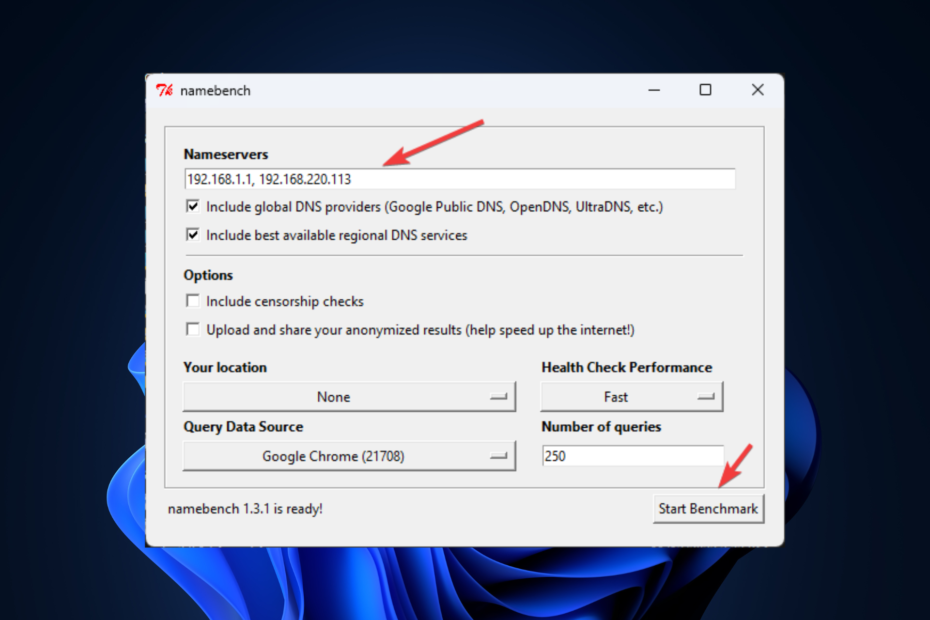
Nikdo nechce pomalu běžící internet. Nejen, že to omezuje vaši produktivitu, ale také zabíjí atmosféru. Problém však můžete vyřešit tím, že se rozhodnete pro nejrychlejší DNS server dostupný.
Zde v této příručce vysvětlíme, jak najít nejrychlejší servery DNS ve vašem okolí a nejbezpečnější dostupné možnosti. Pojďme začít!

Procházejte web z více zařízení se zvýšenými bezpečnostními protokoly.
4.9/5
Získejte slevu►

Získejte přístup k obsahu po celém světě nejvyšší rychlostí.
4.7/5
Získejte slevu►

Připojte se k tisícům serverů pro trvalé bezproblémové procházení.
4.6/5
Získejte slevu►
Jak najdu nejrychlejší server DNS v mé oblasti?
Chcete-li otestovat výkon serverů DNS, můžete použít online nástroje, jako je Namebench, DNS Jumper a GRC's DNS Benchmark. Pomocí těchto nástrojů můžete vybrat seznam serverů DNS k testování a získat podrobné informace o rychlosti a spolehlivosti každého serveru.
Diskutujeme o jednom z nejlepších bezplatných nástrojů pro benchmarking s otevřeným zdrojovým kódem, Namebench. Může běžet na Windows, Mac a Linux. Pomocí tohoto nástroje můžete porovnat více serverů DNS a získat nejrychlejší servery na základě vaší polohy a sítě. Zde jsou kroky k použití tohoto nástroje pro monitorování DNS:
Spropitné
Zavřete všechny aplikace využívající připojení k internetu v počítači.
- Stáhněte si soubor .exe do počítače.
- Dvakrát klikněte na soubor a klikněte na Extrahovat.
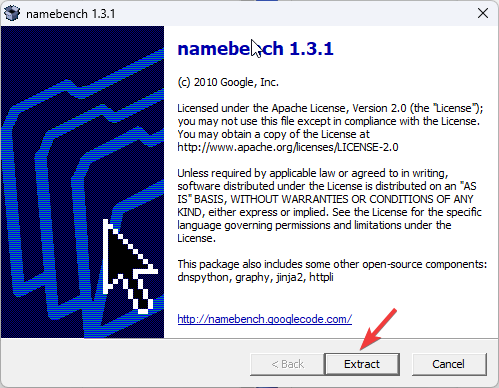
- V dalším okně uvidíte aktuálně používané DNS servery.
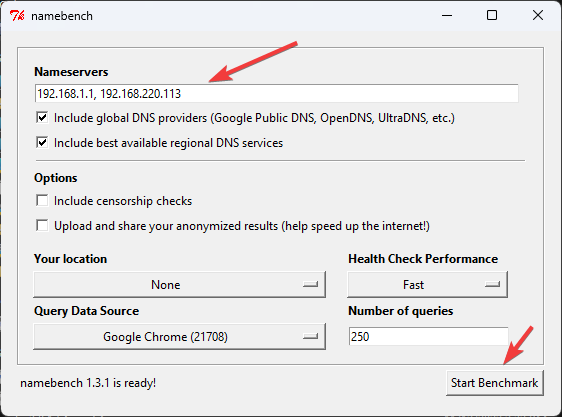
- Klikněte na Start Benchmark. Na výsledky počkejte cca 20 minut.
- Po dokončení testu vám prohlížeč zobrazí výsledky.
- V levém horním rohu můžete vidět nejrychlejší server DNS pro vaše připojení.
Který DNS server je nejrychlejší?
Spropitné
Určení nejrychlejšího serveru DNS může být obtížné, protože rychlost závisí na různých faktorech, jako je např geografickou polohu serveru, hardware, softwarovou infrastrukturu serveru a celkovou síť podmínky. DNS server, který je k vám fyzicky blíže, vám bude pracovat rychleji.
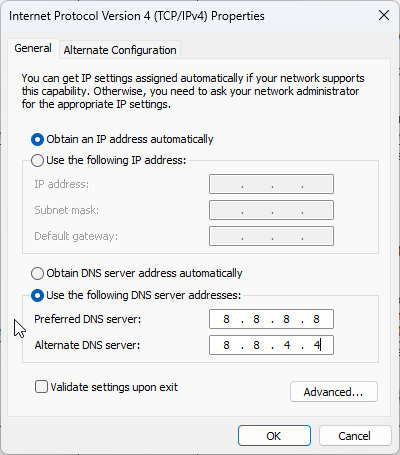
Díky globální síti serverů nabízí Google Public DNS uživatelům rychlé a spolehlivé rozlišení DNS. Chcete-li používat Google Public DNS, můžete změnit svou aktuální adresu serveru DNS na Google DNS, tj. 8.8.8.8 a 8.8.4.4.
Toto rozlišení DNS přichází s pokročilými bezpečnostními funkcemi, včetně podpory DNSSEC a filtrování škodlivých webových stránek.
Více o Google Public DNS
- Podpora TCP a TLS (DOT).
- Podporuje adresy IPv6
- Chrání před DDoS a phishingovými útoky.
- Zaznamenává příchozí provoz DNS.
⇒ Zkuste Google Public DNS
Quad9 - Bezpečné a zaměřené na soukromí
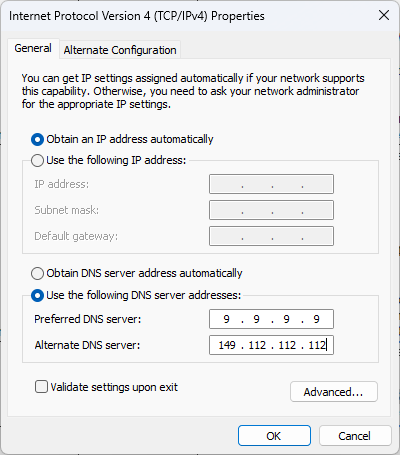
Quad9 je jeden z nejrychlejších serverů DNS, který udržuje seznam hrozeb, který se neustále aktualizuje, aby bylo zajištěno, že blokuje všechny škodlivé hrozby při procházení. Kromě toho tvrdí, že neukládá žádné osobní údaje uživatelů. Chcete-li použít Quad9, můžete použít DNS na 9.9.9.9 jako preferovaný DNS a 149.112.112.112 jako alternativní DNS.
Podporuje protokol DNSCrypt, který šifruje spojení mezi serverem DNS a klientem, aby se zabránilo útokům MITM.
Tip odborníka:
SPONZOROVÁNO
Některé problémy s PC je těžké řešit, zejména pokud jde o poškozená úložiště nebo chybějící soubory Windows. Pokud máte potíže s opravou chyby, váš systém může být částečně rozbitý.
Doporučujeme nainstalovat Restoro, nástroj, který prohledá váš stroj a zjistí, v čem je chyba.
Klikněte zde stáhnout a začít opravovat.
Více o Quad9
- Blokuje škodlivé hostitele
- 20+ poskytovatelů informací o hrozbách.
- V souladu s GDPR.
- Umožňuje nakonfigurovat router nebo přístupový bod Wi-Fi.
⇒ Zkuste Quad9
- Co je uchopení úhlu na myši a proč byste jej měli povolit
- UiSeAgnt.exe: Co to je a měli byste jej zakázat?
- Jak změnit nastavení DNS v systému Windows 11
- MusNotifyIcon.exe: Co to je a jak jej odstranit
- chrome //net-internals/#dns mobile [Co je to?]
mračna - Aplikace je k dispozici pro snadnější použití
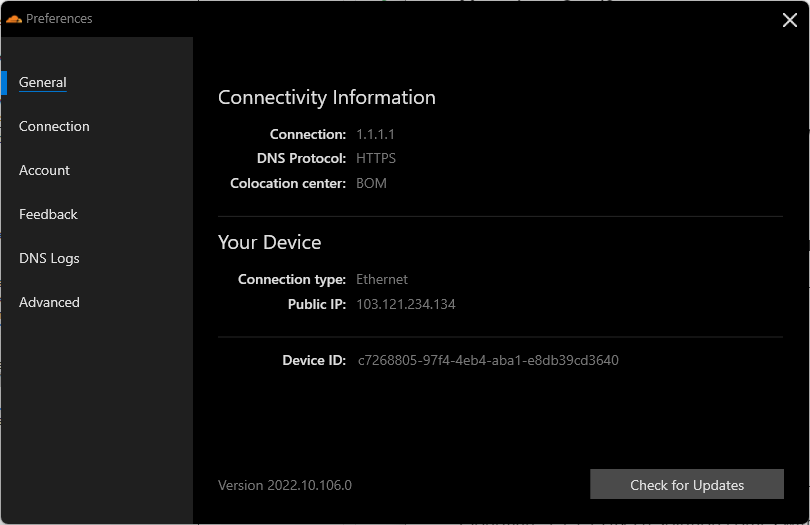
Cloudflare 1.1.1.1 DNS rozlišení přichází s WARP, který šifruje odchozí provoz, abyste byli v bezpečí před slídícími očima. Jeho globální servery po celém světě navíc snižují latenci mezi vaším zařízením a Cloudflare, čímž zlepšují rychlost prohlížení.
Chcete-li používat server DNS Cloudflare, musíte použít 1.1.1.1 a 1.0.0.1 jako preferovaný a alternativní DNS pro IPv4.
Více o Cloudflare
- Dodává se se zásadou no-log.
- Blokuje reklamy.
- Dodává se s podporou DoH.
- Podporuje připojení IPv4 i IPv6.
⇒ Zkuste Cloudflare
Otevřete domovskou stránku DNS - Dodává se s filtrem obsahu pro dospělé

Cisco Open DNS Home poskytuje ochranu díky rychlejšímu a spolehlivějšímu připojení k internetu. Navíc chrání vaše připojení před škodlivými adresami URL, IP a doménami.
Chcete-li používat Open DNS, musíte použít 08.67.222.222 a 208.67.220.220 jako preferovaný a alternativní DNS pro IPv4.
Více o Open DNS Home
- Udržuje vaše připojení v bezpečí před klonovanými weby, malwarem a phishingovými útoky.
- Uchovává protokol příchozího provozu DNS.
- Dodává se s rodičovskou kontrolou.
- Poskytuje 100% provozuschopnost
⇒ Zkuste otevřít domovskou stránku DNS
Jaký je nejlepší server DNS pro hraní her?
Jedním z nejlepších serverů DNS pro hraní her je Google Public DNS. Je spolehlivý, rychlejší a má globální síť serverů. Alternativně můžete pro hraní her použít také OpenDNS a Cloudflare.
Toto jsou některé z nejrychlejších možností serveru DNS. Můžete buď použít nástroj pro srovnávání, nebo zvolit kteroukoli z výše uvedených spolehlivých možností, abyste zvýšili rychlost prohlížení, aniž byste ohrozili své soukromí.
Neváhejte a dejte nám vědět svůj preferovaný DNS v sekci komentářů níže.
Stále máte problémy? Opravte je pomocí tohoto nástroje:
SPONZOROVÁNO
Pokud výše uvedené rady váš problém nevyřešily, váš počítač může mít hlubší problémy se systémem Windows. Doporučujeme stažení tohoto nástroje pro opravu počítače (hodnoceno jako skvělé na TrustPilot.com), abyste je mohli snadno řešit. Po instalaci stačí kliknout na Začni skenovat tlačítko a poté stiskněte Opravit vše.
![[Vyřešeno] Oprava: Server DNS v systému Windows 10 neodpovídá](/f/180757d80575e5175d280197ef0cbd98.jpg?width=300&height=460)
![Jak používat server DNS 1.1.1.1 na počítači se systémem Windows 10 [RYCHLÝ PRŮVODCE]](/f/0b26a5b8c96f0dd903239636038feaad.jpg?width=300&height=460)
![Váš počítač je správně nakonfigurován, ale zařízení nereaguje [FIX]](/f/c048af89c110a79a14eecd5a5fb718cf.jpg?width=300&height=460)